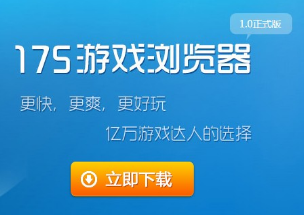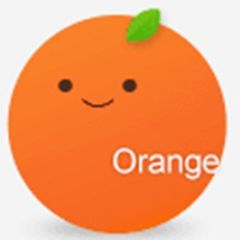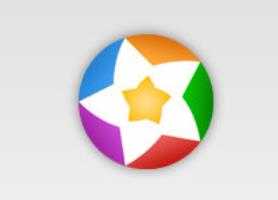如何清除先锋浏览器的历史记录?我们在使用先锋浏览器浏览网页时候,我们浏览的网页内容会被浏览器以记录的方式保存下来。当我们浏览网页的内容越来越多,我们的浏览痕迹会堆积在一起形成了浏览器的缓存文件,这样浏览器就会变得卡顿,所以我们需要定时去清除历史记录。那么如何清除先锋浏览器的历史记录呢?接下来小编就为大家分享清除先锋浏览器的历史记录方法,希望可以帮到大家!
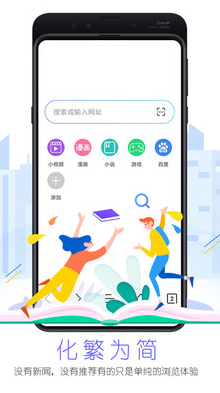
清除先锋浏览器的历史记录方法
1、在桌面上打开先锋浏览器,如图所示。
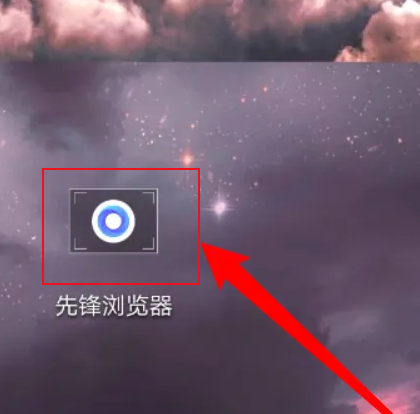
2、在浏览器的界面中,往下滑点击下方【三条杠】的图标,如图所示。
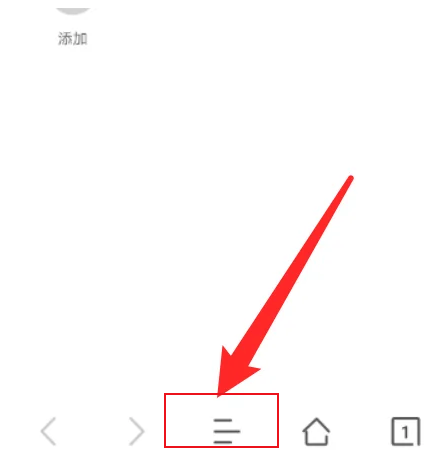
3、展开菜单页面,之后点击【设置】,如图所示。
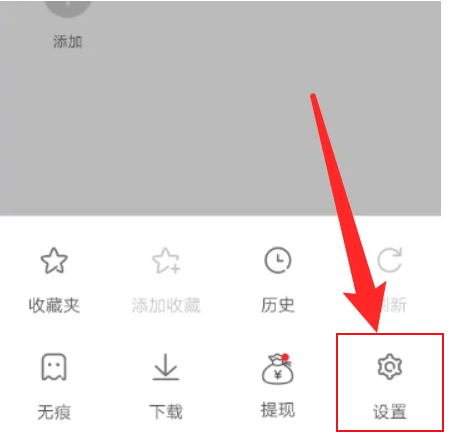
4、进入设置界面,点击【清除数据】,如图所示。
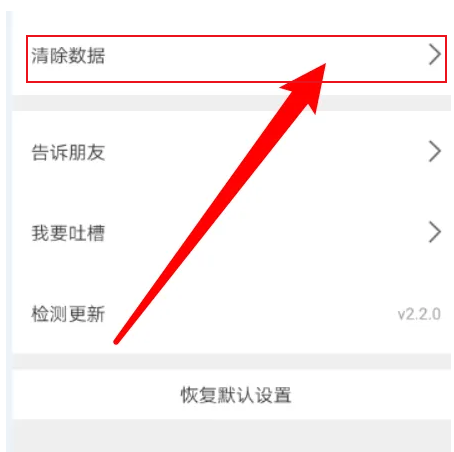
5、在清除数据的页面上,选择【历史记录】点击清除即可,如图所示。
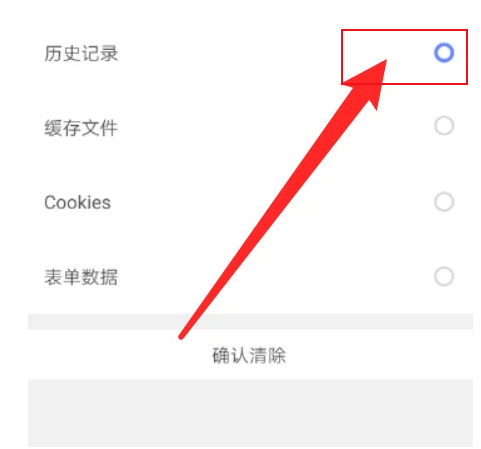
以上就是关于【如何清除先锋浏览器的历史记录 清除先锋浏览器的历史记录方法】的全部内容了。关注浏览器之家,后面的分享更加精彩!